如何制作 Windows 11 可启动驱动器?
1.检查要求
要创建 Windows 11 可启动 USB 驱动器,您需要一个大小至少为 8GB 的闪存驱动器,但是,如果出现任何问题,更大的闪存可能是更好的选择。
您还需要一个 Windows 11 ISO 文件。获得此信息的最佳方法是从 Microsoft 网站获取,因为这是唯一安全可靠的 ISO 文件来源。
从第三方来源下载 Windows 11 ISO 文件可能会带来安全风险,因此为了您的安全,我们强烈建议您不要这样做。
不幸的是,我们没有可供下载的官方 Windows 11 ISO,但微软承诺在 7 月提供公开预览。
最后,您需要检查官方的Windows 11 要求并确保您的 PC 可以处理 W11。现在您已准备好一切,您只需要合适的软件来创建可启动驱动器。
2. 使用专用软件
- 下载鲁弗斯。

- 确保选择了正确的设备。如果您有多个 USB 存储设备连接到 PC,这一点尤其重要。

- 确保启动选项设置为磁盘或 ISO映像。现在单击选择按钮。
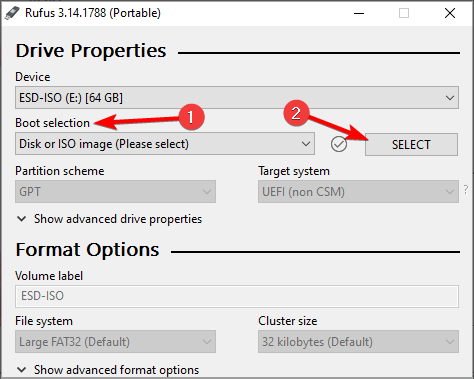
- 选择 Windows 11 可启动 ISO 文件。
- 将 Image 选项设置为Standard Windows installation。现在选择您的分区方案。如果您使用的是 UEFI,请使用 GPT,如果您使用的是 BIOS,请使用 MBR。

- 完成后,单击“开始”。

- 将出现一个警告窗口,要求您确认是否要格式化闪存驱动器。选择确定。

- 等待该过程完成。
该过程完成后,您的 Windows 11 可启动 USB 驱动器就可以使用了。创建 Windows 11 可启动驱动器很简单,目前这是实现目标的唯一方法。
但是,我们确信 Media Creation Tool 将在向公众发布后或在不久的将来支持 Windows 11。
 PC Health Check
PC Health Check


